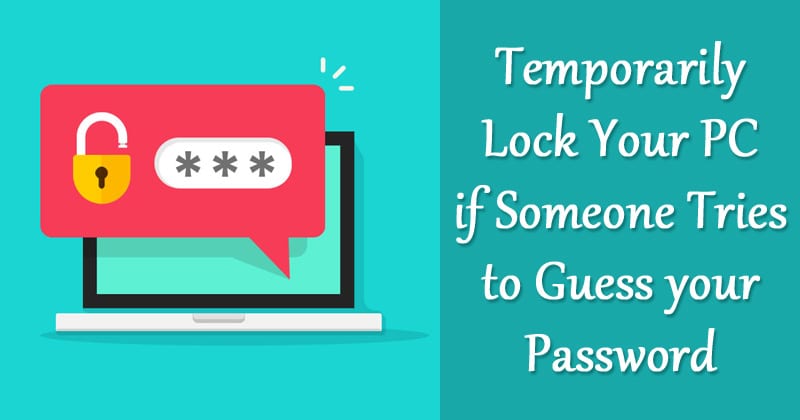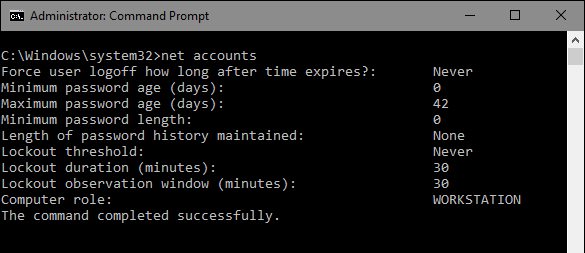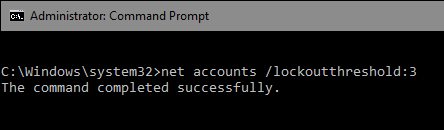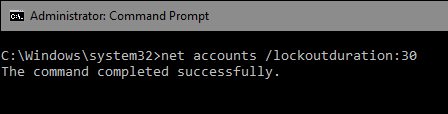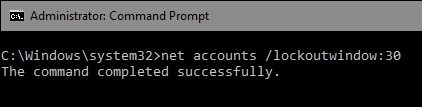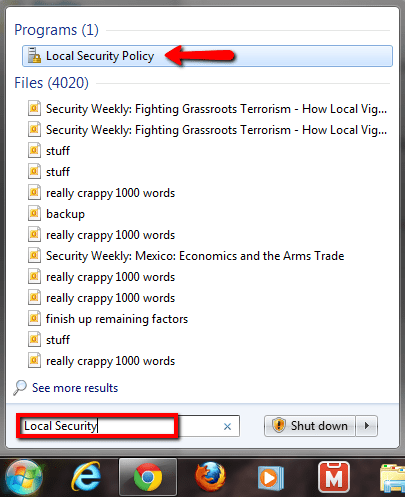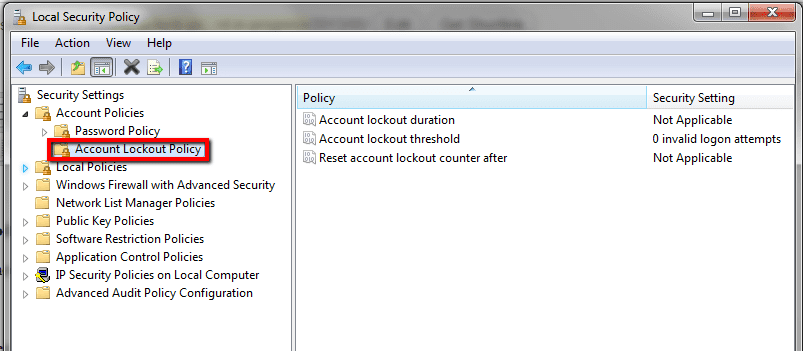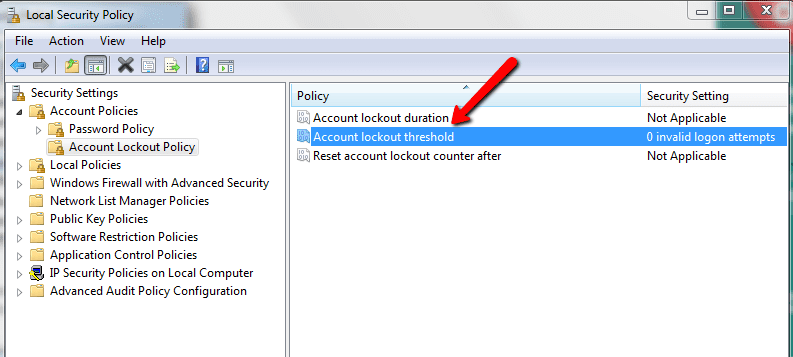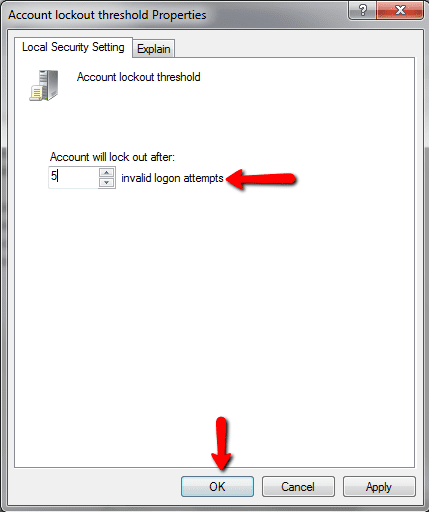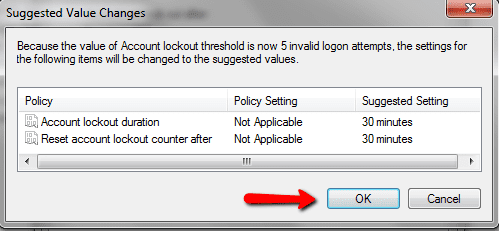Несмотря на то, что Windows очень безопасна и поставляется со встроенным антивирусным инструментом, вы все равно можете внести некоторые изменения, чтобы сделать ее еще более безопасной.
И Windows 10, и Windows 11 предоставляют пользователям множество настроек безопасности, которые еще не обнаружены. Вы можете внести небольшие изменения, чтобы избежать несанкционированного доступа к вашему устройству с Windows.
Например, вы можете временно заблокировать свой компьютер с Windows, если кто-то попытается угадать ваш пароль. Если вы это сделаете, ваше устройство Windows будет автоматически заблокировано после нескольких попыток ввода неправильного пароля на экране блокировки.
Как временно заблокировать компьютер, если кто-то попытается угадать ваш пароль
Следовательно, если вы хотите повысить безопасность своего устройства Windows, вам необходимо изменить политику блокировки учетной записи. Вот как можно временно заблокировать ваш компьютер, если кто-то попытается угадать ваш пароль.
1. Сначала нажмите на поиск Windows и введите CMD. Затем щелкните правой кнопкой мыши CMD и выберите «Запуск от имени администратора».
2. В командной строке введите команду: сетевые учетные записи. В нем будет указана ваша текущая политика паролей, которая по умолчанию имеет значение «Lockoutthreshold: Никогда». Это означает, что ваша учетная запись не будет заблокирована независимо от того, сколько раз ваш пароль Windows будет введен неправильно.
3. Далее введите еще одну команду: «net account /Lockoutthreshold:3». Эта команда установит лимит на количество попыток неправильного пароля в Windows, и после достижения лимита ваше устройство будет заблокировано. Здесь, в этой команде, мы установили ограничение на 3, но вы также можете изменить его в команде.
4. Чтобы настроить продолжительность блокировки для Windows. Продолжительность блокировки — это время, в течение которого пользователи должны ждать входа в систему после блокировки учетной записи. Выполните команду: «net account /lockoutduration:30». Установленное время будет указано в минутах, и вы также можете установить его по своему усмотрению в команде. Эта команда составит 30 минут.
Шаг 5. Вот и все; ваши окна теперь будут блокироваться каждый раз, когда пользователь, входящий в них, превышает предел, установленный для настройки времени и продолжительности заполнения пароля. Это будет отличным шагом, чтобы сделать ваш компьютер более защищенным от неизвестных пользователей.
Использование локальной политики безопасности
Что ж, есть два метода, которые вы можете использовать, чтобы заблокировать доступ кого-либо к вашему компьютеру. Локальная политика безопасности – вторая. Если вам неудобно пользоваться командной строкой, это еще проще.
1. Сначала откройте меню «Пуск», введите «Локальная безопасность», а затем откройте в меню «Локальная политика безопасности».
2. Теперь в меню «Локальная политика безопасности» вам нужно найти Настройки безопасности\Политики учетной записи\Политика блокировки учетной записи
3. Найдя его, вам нужно дважды щелкнуть Порог блокировки учетной записи.
4. Теперь откроется еще одно диалоговое окно. Там вам нужно ввести количество неверных попыток входа. Вы можете выбрать любое значение и нажать «ОК», чтобы внести изменения.
5. Теперь вы увидите еще одно всплывающее окно, там вам нужно нажать «ОК»
Вот и все! Если кто-то попытается войти в ваш компьютер и потерпит неудачу из-за неправильного пароля, он будет заблокирован на 30 минут.
Итак, это два лучших и простых способа заблокировать ваш компьютер, если кто-то попытается угадать ваш пароль. Если вы хотите предложить какие-либо другие способы защиты устройства Windows, сообщите нам об этом в комментариях ниже.